Với những bảng thông kê thời gian như thời gian làm việc, thời gian tăng ca thì chúng ta sẽ có hàm làm tròn để đưa giá trị thời gian được làm tròn về nửa giờ hoặc 15 phút. Việc làm tròn như vậy sẽ có ích trong việc bạn tổng kết thời gian, tính toán thời thuận lợi hơn. Bài viết dưới đây sẽ hướng dẫn bạn đọc sử dụng hàm MOD để làm tròn thời gian về 30 phút và hàm MOD làm tròn thời gian về 30 phút.
Tại bảng thời gian cần làm tròn, tại ô thời gian nhập kết quả đầu tiên bạn nhập công thức =MOD(INT(B2/(1/48))*(1/48),1) trong đó B2 là ô giá trị thời gian muốn được làm tròn.
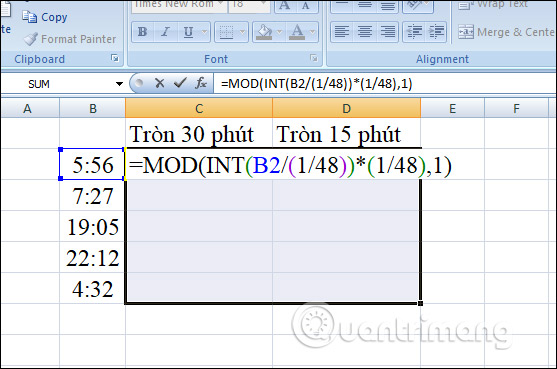
Kết qua cho ra số thập phân như hình dưới đây. Tiếp theo bạn cần thay đổi định dạng cho ô này sang Time là được. Bạn click vào ô kết quả rồi tại nhóm Number trên thanh công cụ chọn định dạng là Time như hình.
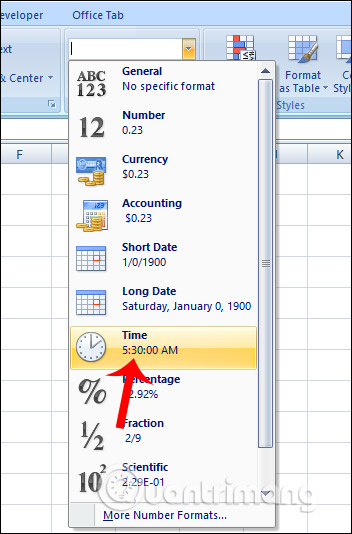
Lúc này ô đã được chuyển về định dạng thời gian và được làm tròn về nửa giờ trước như hình. Bây giờ chúng ta chỉ cần kéo kết quả ô đầu tiên xuống những ô còn lại là được.
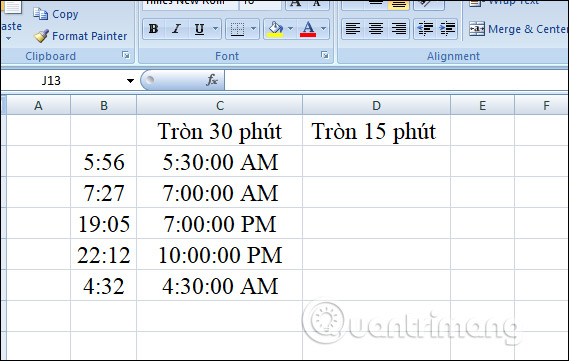
Đề làm tròn thời gian về 15 phút trước thì chúng ta sẽ sử dụng hàm FLOOR. Tại ô đầu tiên nhập kết quả làm tròn thời gian về 15 phút, bạn nhập công thức =FLOOR(B2;TIME(0;15;0)). Lưu ý nếu muốn làm tròn về giá trị khác thì nhập thời gian đó vào công thức là được.
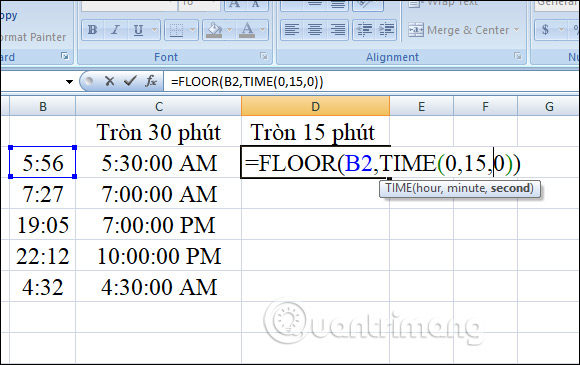
Nếu kết quả hiển thị số thập phân thì bạn cũng cần đổi định dạng về Time là được.
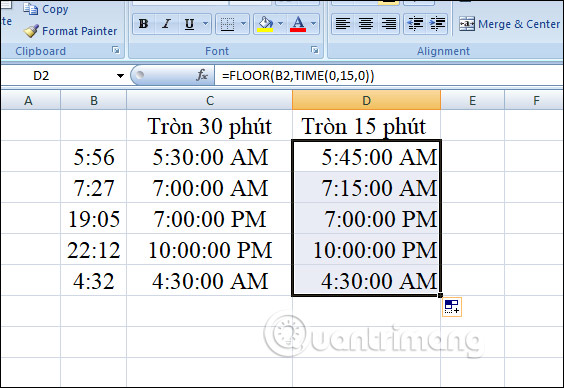
Nếu muốn thì bạn cũng có thể làm tròn thời gian về 20 phút trước với công thức tương tự.
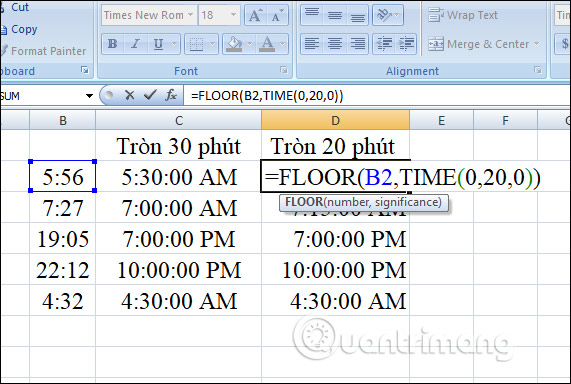
Và bạn cũng được kết quả thời gian làm tròn số.
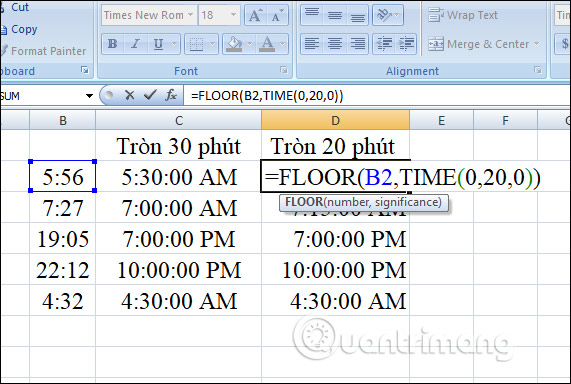
Xem thêm:
Nguồn tin: quantrimang.com
Ý kiến bạn đọc
Những tin mới hơn
Những tin cũ hơn